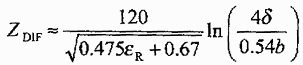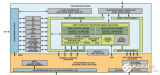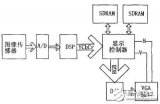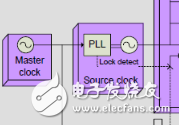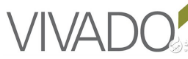LabVIEW的图例 -
[导读]位于左上角的图例 用来定义图中曲线的颜色和样式。右键单击图例,弹出如图1所示右键快捷菜单,包括以下子菜单和选项。(l)常用曲线.
“常用曲线”子菜单用来设置曲线的显示方式,其中上排显示方式依次为平滑曲线,
位于左上角的图例 用来定义图中曲线的颜色和样式。右键单击图例,弹出如图1所示右键快捷菜单,包括以下子菜单和选项。 (l)常用曲线. “常用曲线”子菜单用来设置曲线的显示方式,其中上排显示方式依次为平滑曲线,数据点方格,曲线同时数据点方格;下排显示方式依次为填充曲线和坐标轴包围包围的区域,直线图,直方图。
图1曲线图例的右键菜单
(2)颜色
“颜色”子菜单用来设置线条颜色.设置时可以从系统拾色器中选择颜色作为线条颜色,如图2所示。

图2颜色子菜单
(3)线条样式和线条宽度
“线条样式”子菜用来设置曲线的线条样式,有连续直线,断续直线,虚线,点画线等;“线条宽度”子菜单用设置曲线的线条粗线,如图3所示。

图3 线条子菜单
(4)平滑。
“平滑”逃项选烊是否启用防锯齿功能,启用可使线条变得光滑.
(5)直方图
“直方图” 子莱单用来设置直方图绘制方式,如图4斫示,分为直线式,填充式,柱状式等.
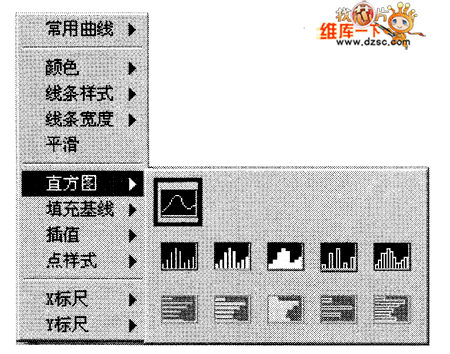
图4直方图子菜单
(6)填充基线
“填充基线”子菜单用来设置曲线的填充参考线,如图7-8所示,分为零、负无穷大和无穷大。
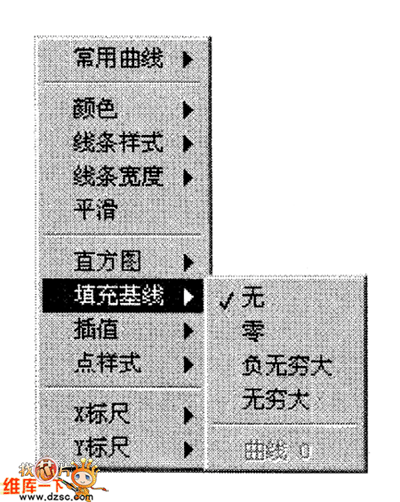
图5 填充子菜单
(7)插值。
“插值”子菜单用来设置曲线中绘图点的插值方式,线的方式,如图6所示,共给出了6种绘制曲线的方式,代表6种插值方式。
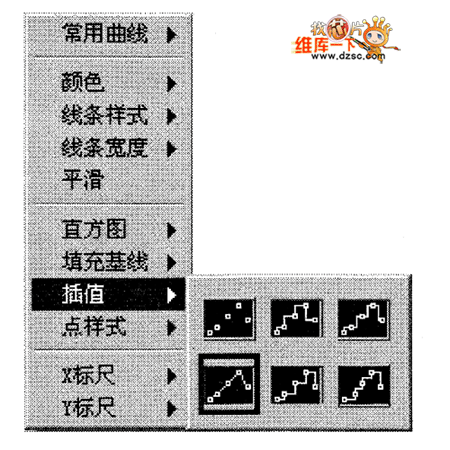
图6 插值子菜单
(8)点样式。
“点样式”子菜单用来设置图中绘图点的样式,包括圆点、方块、叉、星号等,如图7所示。

图7点样式子菜单
2.标尺图例
标尺图例用来定义标尺标签和配置标尺属性,如图8所示。标尺图例的第一行对应水平坐标参数,第二行对应垂直坐标参数。
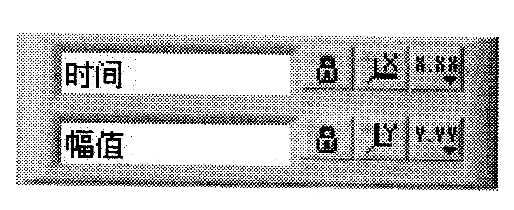
图8 坐标图例
文本为对应坐标的名称。
图标 用来锁定刻度,单击该图标可在刻度锁定和解锁状态之间切换。
用来锁定刻度,单击该图标可在刻度锁定和解锁状态之间切换。
图标 婴用来标识刻度锁定状态,绿灯亮表示为刻度锁定状态。
婴用来标识刻度锁定状态,绿灯亮表示为刻度锁定状态。
图标 下拉菜单用来设置坐标刻度数据的属性,包括格式、精度、映射模式、网格颜色和显示标尺选项,如图9所示。
下拉菜单用来设置坐标刻度数据的属性,包括格式、精度、映射模式、网格颜色和显示标尺选项,如图9所示。
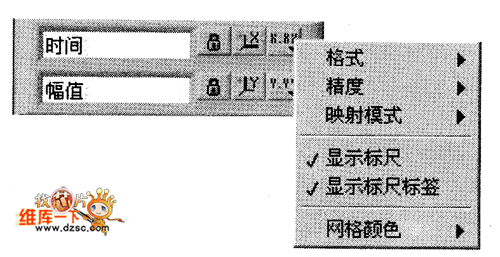
图9 坐标图例的下拉菜单
来源:ks990次
查看评论 回复
"LabVIEW的图例 -"的相关文章
- 上一篇:LabVIEW 的波形图 -
- 下一篇:LabVIEW的图形工具选板 -